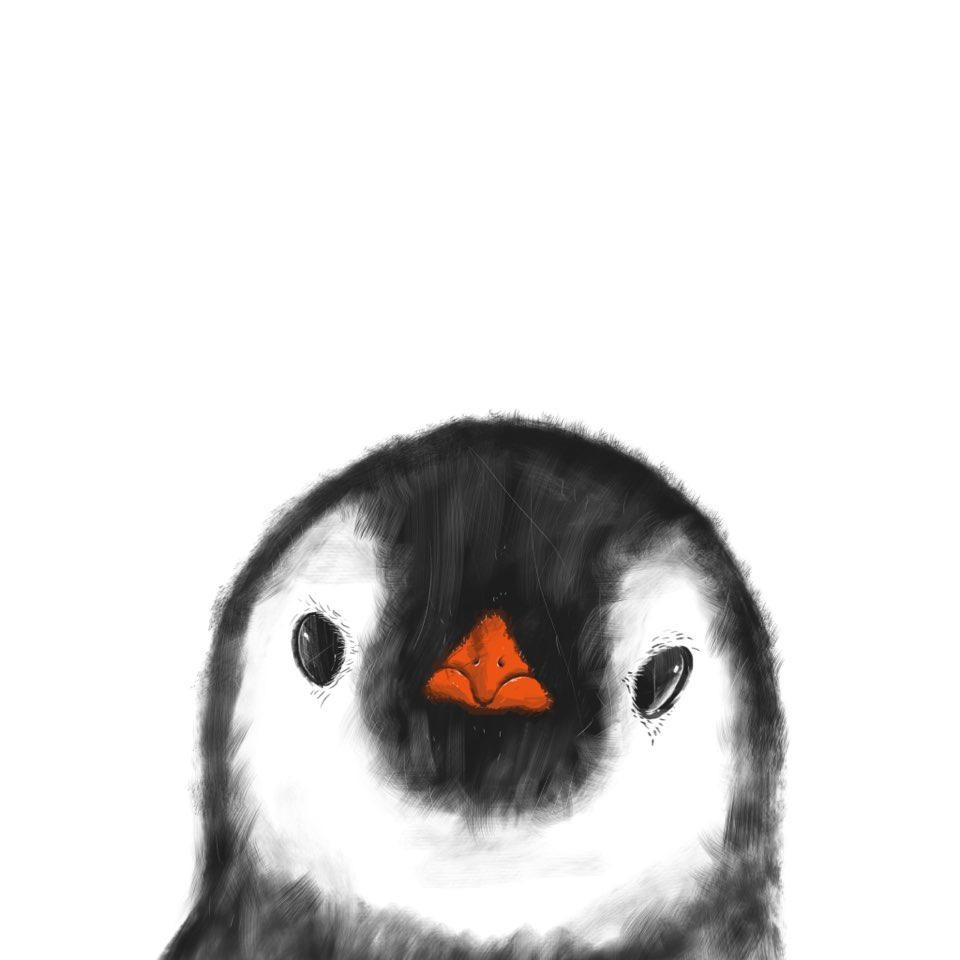불친절한 블로그
[Windows] 내가 자주쓰는 간지나는 크롬 / 윈도우 단축키 본문

오늘은 아침출근 후 피씨를 켜고 윈도우키 + 숫자키를 눌렀다.
화면에 크롬이 켜지는 걸보고 신기해 하는 직원이 있어서
생활속정보로 글을 쓰게 되었다.
수많은 단축키가 있지만 개인적으로 많이 사용하는 단축키들로만 정리한다.
1. 윈도우키 + 숫자
윈도우 상태표시줄에 자주 사용하는 아이콘을 등록할 수 있는데
처음엔 마우스로 클릭해서 사용했다.
하지만 이제는 윈도우키 + 1 키를 누르면 크롬이 켜지고,
윈도우키 + 2 키를 누르면 파일탐색기가 켜진다.
아주아주 유용하다.

2. 윈도우키 + D
화면에 수많은 것들이 떠 있는데
윈도우키 + D 키를 누르면 모든 창들이 들어가고, 바탕화면을 띄워준다.
마우스로 상태표시줄의 가장 오른쪽 끝부분을 누르는 효과를 얻을 수 있다.

3. 윈도우키 + Shift + S
캡쳐할 수 있게 캡쳐 기능이 화면에 표시된다.
작업하다가 캡쳐가 필요할 때
이 기능을 자주 애용한다.

4. Alt + Tab / Alt + Shift + Tab
화면전환할때 사용하는 단축키
많은 사람들이 알고 있겠지만 Alt + Shift + Tab는 모르는 사람이 많다.
Alt + Shift + Tab는 화면전환 할때 반대방향으로 창을 선택할 수 있다.

5. 윈도우키 + Tab
화면전환에 추가적인 기능들이 있는 윗부분의 좀더 상세한 기능
하지만 Alt + Tab을 더 많이 사용한다.

6. 윈도우키 + 방향키
화면 분할할때 사용한다.
이중에서 윈도우키 + ↓ 를 가장 많이 쓴다.
윈도우키 + ↓가 창 최소화를 해주고 한번 더 누르면 창을 숨겨준다.

7. Ctrl + Tab / Ctrl + Shift + Tab
크롬 브라우저에서 탭 이동시 사용
Ctrl + Shift + Tab는 반대로 탭 이동

8. Ctrl + T
크롬 새 탭

9. Ctrl + N
크롬 새 창
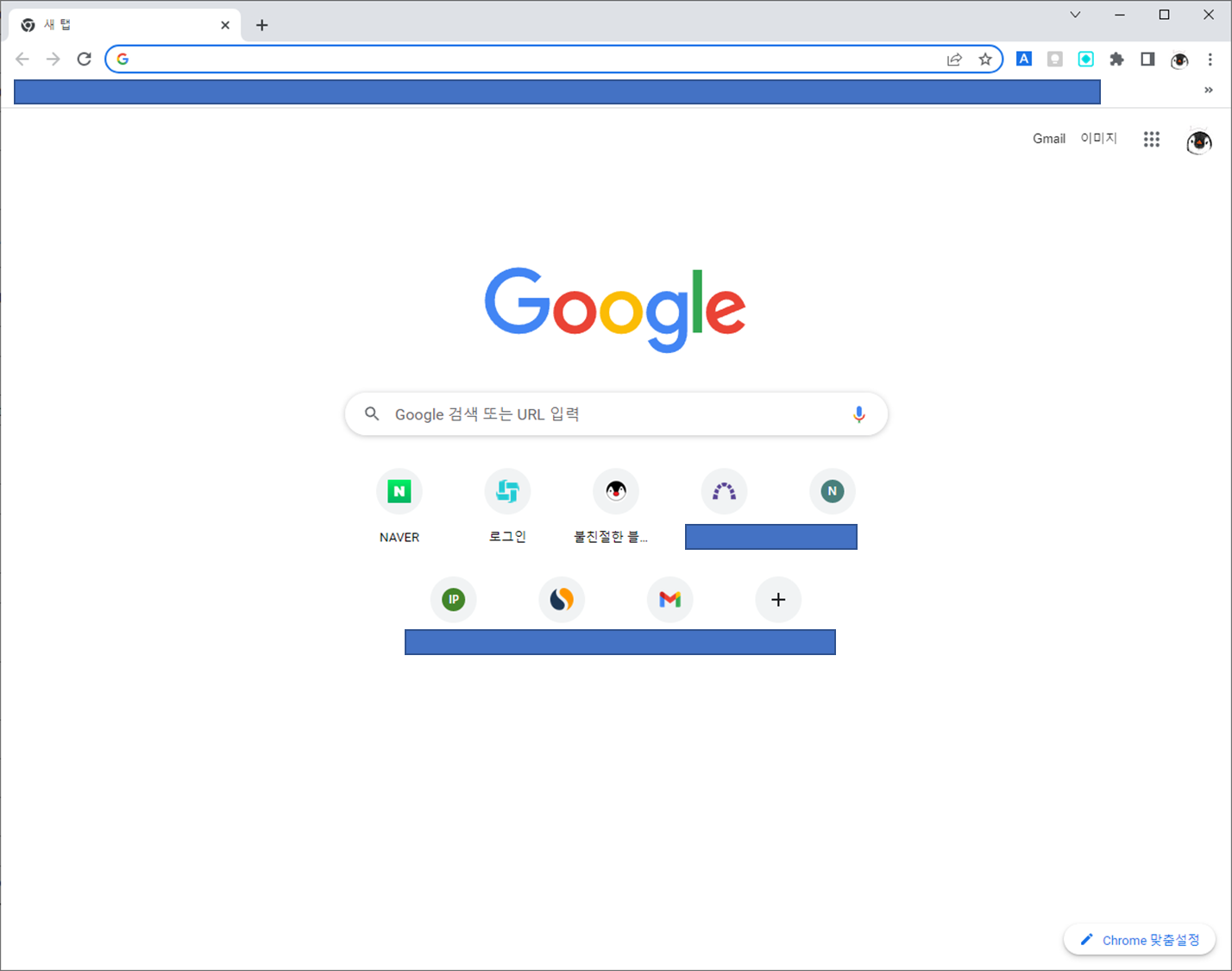
10. Ctrl + Shift + N
크롬 시크릿 모드

11. Ctrl + W
크롬은 탭 닫기 / 폴더는 창 닫기
12. 윈도우키 + G
Xbox 게임바 위젯
하지만 정작 가장 많이 쓰는건 영상 캡쳐할때 애용한다.
이 기능을 알기 전까지 영상캡쳐하는 툴을 다운 받아서 사용했지만
게임바 위젯을 사용하면 다른 프로그램을 설치하지 않아도 영상을 캡쳐할 수 있다.

'Etc > 생활속정보' 카테고리의 다른 글
| 컴퓨터를 보내고, pc게임이 그리울 때 (0) | 2024.11.25 |
|---|---|
| 수중 펌프 (0) | 2024.11.24 |
| 용량 다른 램 장착 (0) | 2024.11.23 |
| 단기간 다이어트 (2) | 2024.11.17 |